dns服务器未响应的解决方法:1。点击网络图标。打开网络和共享中心;2。找到并打开更改适配器设置;3。右键本地连接。选择属性;4。打开后。双击Internet协议版本4(TCP/IPv4)。选择使用下面的DNS服务器地址。设置首选DNS服务器和备用DNS服务器;5。使用Win+R组合键打开运行并输入services.msc后点回车;6。找到DNS Client。点击左上角的启动此服务。退出后重启系统即可完成。

具体内容如下:
1。点击桌面右下角的网络图标。选择打开网络和共享中心
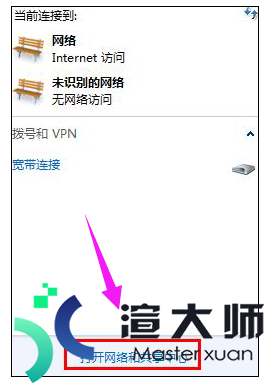
2。打开更改适配器设置
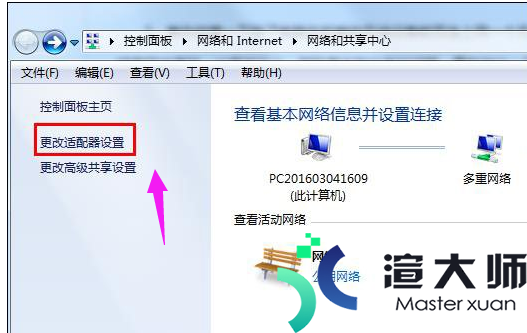
3。右键本地连接。点击属性
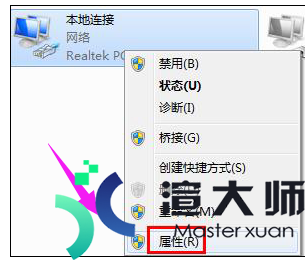
4。双击“Internet协议版本4(TCP/IPv4)”。选择“使用下面的DNS服务器地址”。然后把首选DNS服务器和备用DNS服务器设置为“114.114.114.114”

5。使用Win+R组合键打开运行。输入“services.msc”。点击确定
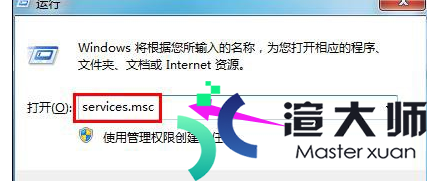
6。找到“DNS Client”项。点击左上角的“启动此服务”。退出后重启系统
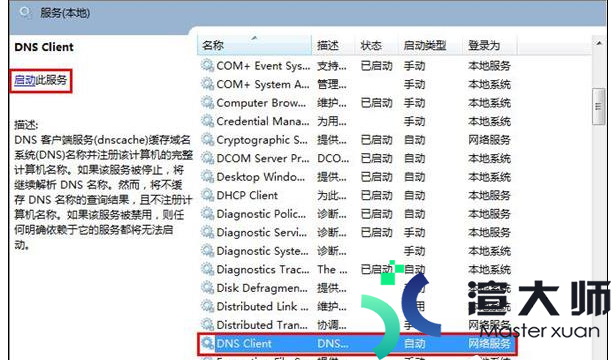
更多服务器知识文章推荐:
本文标题:dns服务器未响应如何解决(DNS服务器未响应解决方法)
本文地址:https://gpu.xuandashi.com/52977.html,转载请说明来源于:渲大师
声明:本站部分内容来自网络,如无特殊说明或标注,均为本站原创发布。如若本站内容侵犯了原著者的合法权益,可联系我们进行处理。分享目的仅供大家学习与参考,不代表本站立场!
本文地址:https://gpu.xuandashi.com/52977.html,转载请说明来源于:渲大师
声明:本站部分内容来自网络,如无特殊说明或标注,均为本站原创发布。如若本站内容侵犯了原著者的合法权益,可联系我们进行处理。分享目的仅供大家学习与参考,不代表本站立场!





